Paramètres de notifications
Vous pouvez configurer comment et pour quels événements vous souhaitez recevoir des notifications. Pour accéder à ces paramètres, vous pouvez soit cliquer sur votre avatar dans le coin supérieur droit > Paramètres du compte > Paramètres de notifications ou cliquer sur Paramètres de notifications dans le coin supérieur droit du centre de notifications.

Les paramètres de notifications sont divisés en quatre sections :
| Sujet | Description |
|---|---|
| Participant | Recevez des notifications sur les activités de certains ou de tous les lots de travaux auxquels vous participez (en tant qu’assigné, responsable ou observateur). |
| Alertes de date | Recevez des notifications lorsque les dates de début ou de fin approchent, et lorsque des travaux sont en retard. |
| Non participant | Recevez des notifications sur les activités des lots de travaux auxquels vous ne participez pas. |
| Spécifique à un projet | Ajustez vos paramètres de notifications au niveau des projets individuels. |
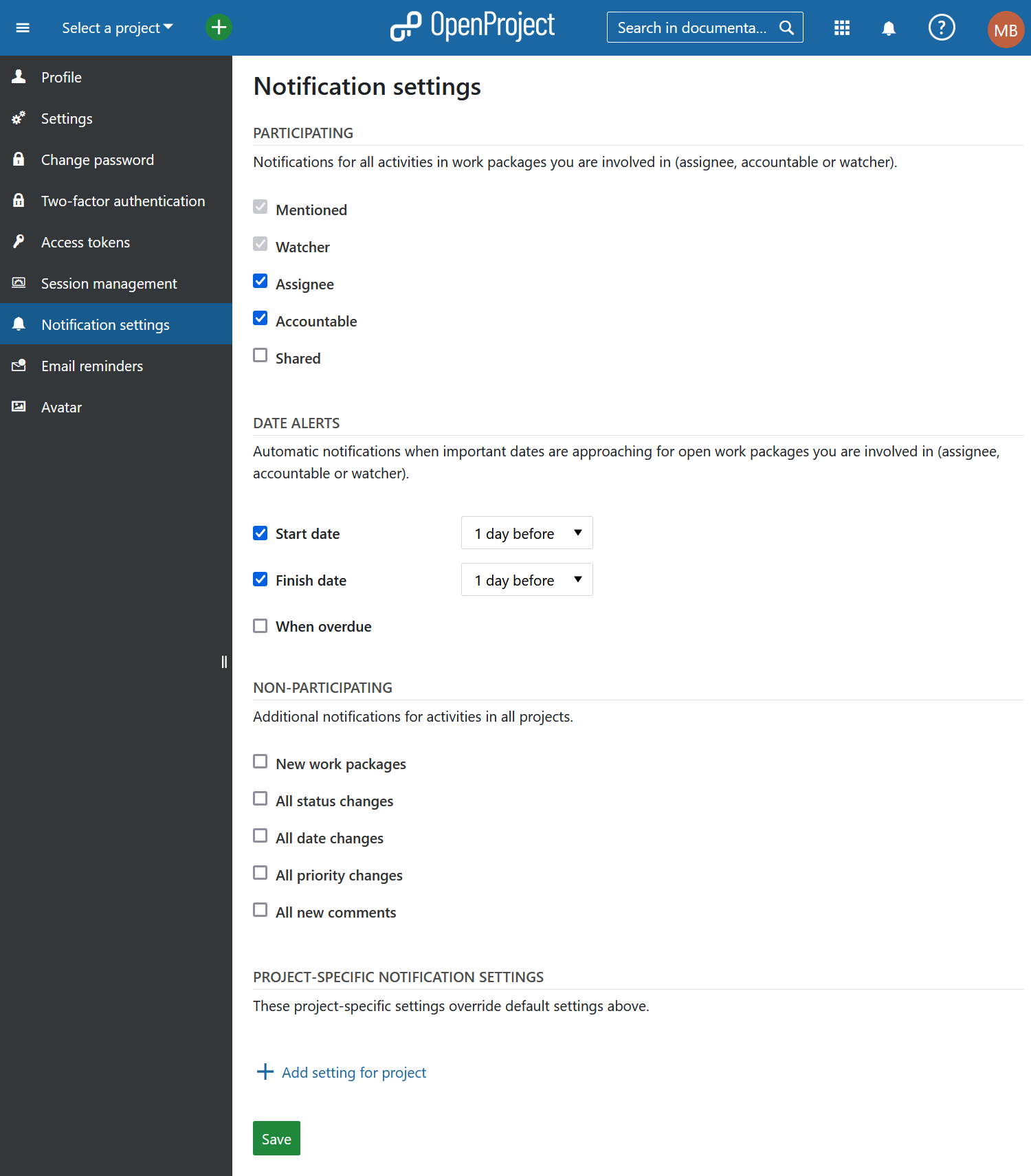
Participant
Vous participez à un lot de travaux soit en étant mentionné, soit en le suivant (en étant sur la liste Observateurs), soit en étant assigné ou responsable.
Par défaut, vous recevrez des notifications sur toutes les activités des lots de travaux auxquels vous participez. Cependant, vous pouvez modifier les paramètres concernant les lots de travaux pour lesquels vous êtes assigné ou responsable en cochant ou décochant ces options :
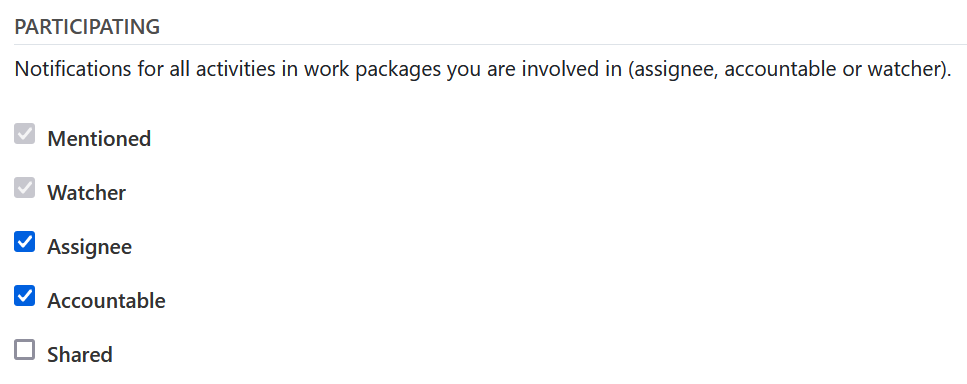
Vous ne pouvez pas désactiver les notifications lorsque vous êtes mentionné puisque le but de vous mentionner est de solliciter votre attention. Si vous ne souhaitez plus recevoir de notifications pour certains lots de travaux que vous suivez, vous pouvez simplement ne plus les suivre.
Info : En modifiant ces paramètres, vous risquez de manquer des informations et des modifications qui vous concernent. Nous vous recommandons de ne pas les modifier, sauf si vous êtes absolument certain des conséquences.
Alertes de date (extension Enterprise)
À partir de la version 12.4, OpenProject propose des notifications pour les alertes de date.
Remarque : Les alertes de date sont un module Enterprise et ne peuvent être utilisées qu’avec Enterprise cloud ou Enterprise sur site. Une mise à niveau à partir de l’édition gratuite Community est facile et aide à soutenir OpenProject.
Les alertes de date vous permettent de recevoir une notification lorsqu’une date de début ou de fin approche concernant un lot de travaux auquel vous participez (c’est-à-dire pour lequel vous êtes assigné, responsable ou observateur).
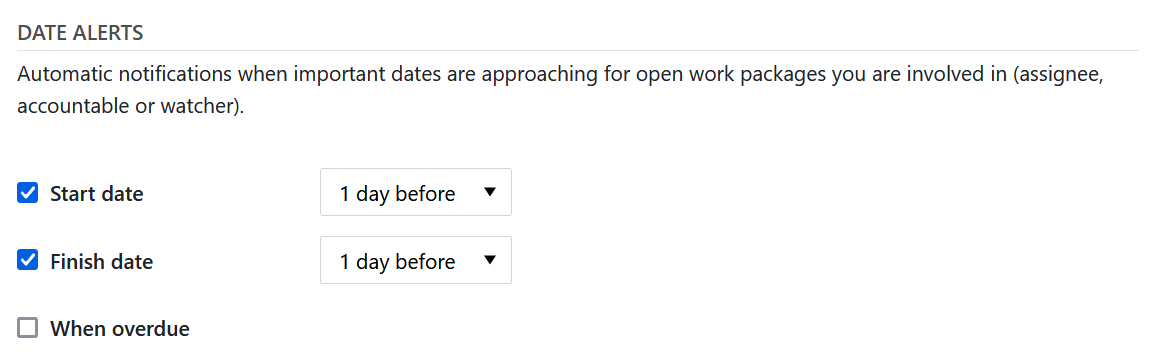
Pour les dates de début et de fin, vous pouvez choisir de recevoir une alerte le jour même, 1 jour avant, 3 jours avant ou une semaine avant.
Info : Veuillez noter qu’il s’agit de jours standards et non de jours ouvrés. Par exemple, une notification configurée sur « 3 jours avant » concernant un lot de travaux commençant un lundi est envoyée le vendredi précédant. Les alertes de date sont générées une fois par jour à 1 heure du matin, heure locale. Veuillez noter que lorsque vous activez une alerte de date, les lots de travaux qui sont dus avant la durée sélectionnée ne généreront pas de notifications (par exemple, si vous choisissez de recevoir une notification « 3 jours avant » la date de fin, les lots de travaux qui sont dus dans 2 jours à ce moment-là ne généreront pas d’alerte de date.
Pour les dates de retard, vous pouvez également choisir de recevoir une notification récurrente (tous les jours, tous les 3 jours ou toutes les semaines).
Info : Une notification précédemment non lue pour une alerte de date concernant une tâche en retard est marquée comme lue et remplacée par une nouvelle notification avec la date d’échéance mise à jour (par exemple, si vous choisissez de recevoir une alerte tous les jours pour un lot de travaux en retard, et que vous ignorez cette alerte pendant une semaine, une seule notification sera affichée pour ce lot de travaux). Vous pouvez cesser de recevoir ces alertes en décochant cette option, ou en modifiant ou supprimant les dates du lot de travaux.
Les notifications d’alertes de date apparaissent dans le Centre de notification, à la fois dans la Boîte de réception et dans les sections distinctes Alertes de date du menu de gauche.
Non participant
Vous pouvez également choisir de recevoir des notifications supplémentaires pour des événements spécifiques concernant tous les projets relatifs à des lots de travaux auxquels vous ne participez pas.
Vous pouvez recevoir des notifications concernant :
- Les nouveaux lots de travaux
- Les changements de statut
- Les changements de date
- Les changements de priorité
- Les nouveaux commentaires
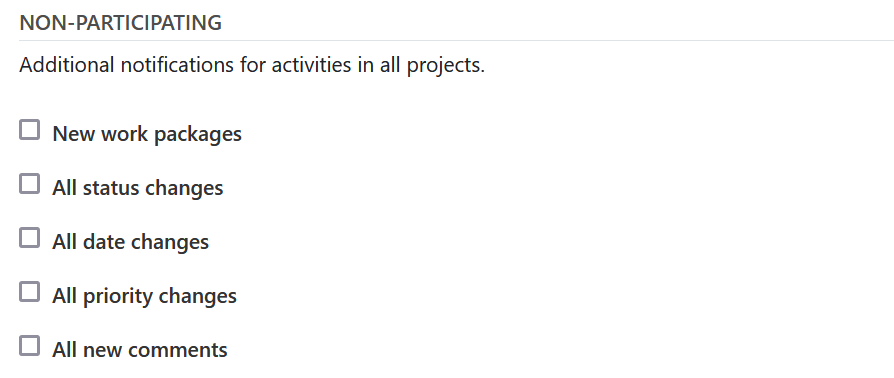
Info: Veuillez noter que cela s’applique à tous lots de travaux dans tous vos projets. Si vous en activez plusieurs, il se peut que vous receviez un nombre excessif de notifications non pertinentes. Nous vous recommandons d’utiliser cette fonction de manière limitée.
Notifications spécifiques au projet
Dans certains cas, vous pouvez ajuster vos paramètres de notifications au niveau d’un projet.
Il est possible que vous soyez plus actif dans certains projets que d’autres ou que des activités spécifiques (comme les alertes de date ou la création de nouveaux lots de travaux) soient plus importantes pour vous que pour d’autres.
Pour ajouter des paramètres de notifications spécifiques à un projet, cliquez d’abord sur + Ajouter un paramètre pour le projet et sélectionnez un projet.
Ensuite, un tableau s’affiche avec une colonne pour ce projet contenant les trois mêmes sections que vos paramètres généraux de notifications (Participant, Alertes de date, Non-participant) . Vous pouvez alors sélectionner et désélectionner un certain nombre d’options dans cette liste afin de définir des paramètres de notification plus spécifiques au niveau du projet.
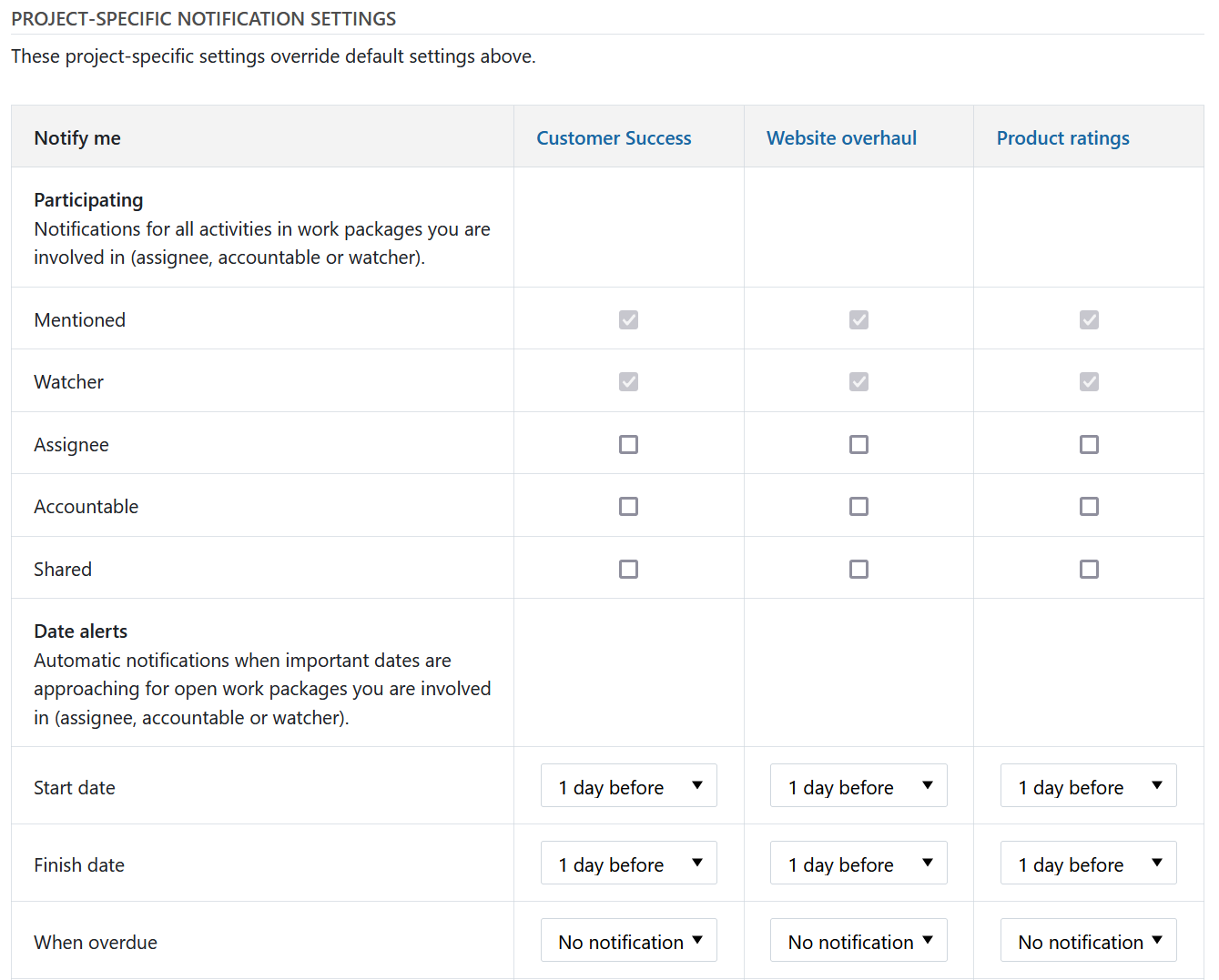
Info : Ces paramètres spécifiques au projet prévaudront sur tous les paramètres généraux ci-dessus. Vous pouvez utiliser ces paramètres si vous trouvez que vous recevez un nombre trop élevé ou insuffisant de notifications pour un projet particulier.
Rappels par e-mail
Vous pouvez compléter les notifications dans l’application avec des rappels par e-mail, soit à des moments spécifiques de la journée, soit instantanément lorsque quelqu’un vous mentionne. Pour obtenir plus d’informations, veuillez lire notre guide sur les Rappels par e-mail.


